Codice di errore 30180-4 durante l’installazione di Office
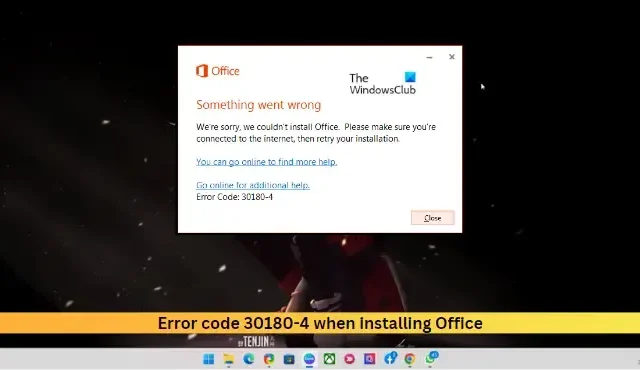
Questo post presenta soluzioni per correggere il codice di errore 30180-4 durante l’installazione di Office . Questo codice di errore viene solitamente visualizzato a causa di interferenze dovute a antivirus, VPN o proxy di terze parti. Fortunatamente, può essere risolto seguendo alcuni semplici metodi.
Correggi il codice di errore 30180-4 durante l’installazione di Office
Per correggere il codice di errore 30180-4 durante l’installazione di Office, iniziare riavviando il dispositivo e il router, quindi provare a installare Office. Tuttavia, se ciò non aiuta, segui queste correzioni testate:
- Utilizzare Assistente supporto e ripristino Microsoft
- Controlla se è installata una versione precedente di Office
- Controlla la connessione a Internet
- Disattiva proxy/VPN
- Disattiva temporaneamente l’antivirus di terze parti
- Utilizzare il programma di installazione offline di Office
- Esegui lo strumento di pulizia del disco
- Installa Office in stato di avvio pulito
Ora vediamoli nel dettaglio.
1] Utilizzare Microsoft Support and Recovery Assistant

2] Controlla se è installata una versione precedente di Office
Se sul tuo dispositivo sono installate più versioni per ufficio, potrebbe essere il motivo per cui si verifica questo codice di errore. Disinstallali e controlla se il codice di errore di installazione di Office 30180-4 viene risolto.
3] Controlla la connessione a Internet
Errori come questo possono verificarsi anche se si dispone di una connessione Internet instabile. Esegui un test di velocità per verificare se qualcosa non va con la tua connessione Internet. Se la velocità di Internet è inferiore al piano che hai scelto, prova a riavviare il router e il modem. Tuttavia, contatta il tuo fornitore di servizi se il riavvio del router e del modem non funziona.
4] Disattiva proxy/VPN
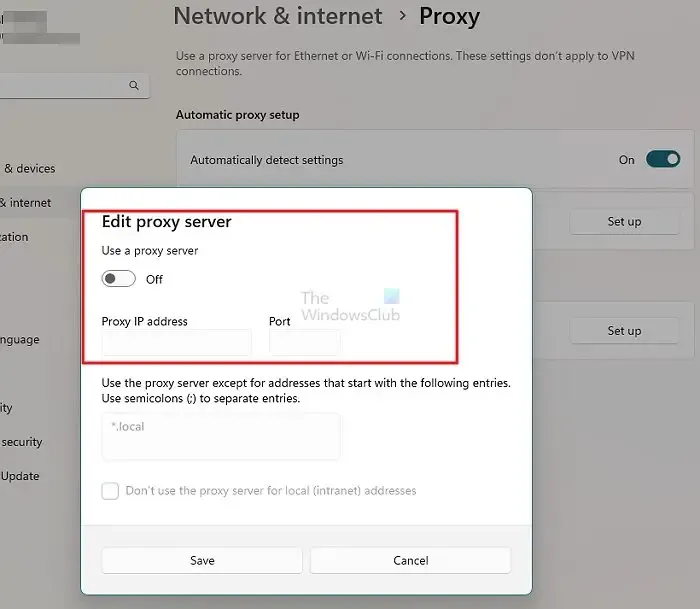
Possono verificarsi errori del server se connesso a un server VPN/proxy. VPN e Proxy nascondono il tuo indirizzo IP reindirizzando il tuo traffico Internet tramite un server remoto. Tuttavia, ecco come puoi disabilitarlo:
- Premi il tasto Windows + I per aprire Impostazioni .
- Passare a Rete e Internet > Proxy .
- Qui, disattiva l’opzione Rileva automaticamente le impostazioni.
- Fare clic sull’opzione Imposta presente accanto a Usa un server proxy e disattivare l’opzione Usa un server proxy.
5] Disattiva temporaneamente il software antivirus
Il software antivirus di terze parti installato nel dispositivo può essere responsabile degli errori di installazione di Office. Disabilita il software antivirus e controlla se l’errore è stato risolto. Se la disattivazione del software non funziona, disinstallare temporaneamente il software antivirus e verificarlo. Inoltre, se stai utilizzando una VPN, disabilitala.
6] Utilizzare il programma di installazione offline di Office
Se non riesci a installare Office sul tuo dispositivo, prova a utilizzare il programma di installazione offline di Office. Tuttavia, ti verrà comunque richiesto di connetterti a Internet per scaricare il file di installazione. Ma una volta terminato, Office può essere installato offline a piacimento dell’utente.
7] Esegui lo strumento di pulizia del disco

Office può avere problemi a scaricare gli aggiornamenti se il tuo dispositivo è intasato da file temporanei e spazzatura. Windows memorizza automaticamente questi file temporanei per migliorare la propria esperienza. Questi file non hanno alcuno scopo e devono essere eliminati di volta in volta. Ecco come puoi farlo usando Disk Cleanup Tool:
- Cerca Pulizia disco e fai clic su per aprirlo
- Seleziona i file che desideri eliminare
- Il sistema Pulizia disco ora chiederà conferma.
- Fare clic su Elimina file per procedere.
- Tieni presente che se fai clic su Pulisci file di sistema, vedrai più opzioni.
- Usando questa opzione, puoi eliminare tutti tranne i punti di ripristino del sistema più recenti, la pulizia di Windows Update, le installazioni di Windows precedenti, ecc.
8] Installa Office in stato di avvio parziale

Le applicazioni di terze parti installate nel dispositivo possono essere responsabili del motivo per cui si verifica il codice di errore 30180-4 durante l’installazione di Office. Esegui un avvio pulito del tuo PC per limitare tutte le applicazioni di terze parti. Ecco come eseguire un avvio pulito:
- Fare clic su Start , cercare Configurazione di sistema e aprirlo.
- Passare alla scheda Generale e selezionare l’ opzione Avvio selettivo e l’ opzione Carica servizi di sistema sotto di essa.
- Quindi vai alla scheda Servizi e seleziona l’opzione Nascondi tutti i servizi Microsoft .
- Fai clic su Disabilita tutto nell’angolo in basso a destra e premi Applica, quindi OK per salvare le modifiche.
Se l’errore non viene visualizzato nello stato di avvio pulito, potrebbe essere necessario abilitare manualmente un processo dopo l’altro e vedere chi è il colpevole. Dopo averlo identificato, disabilita o disinstalla il software.
Come posso correggere l’errore di installazione di Microsoft Office?
Per correggere l’errore di installazione di Microsoft Office, riavvia il PC e riprova. Se ciò non aiuta, esegui l’assistente di supporto e ripristino Microsoft per correggere gli errori di installazione. Se ciò non aiuta, disabilita temporaneamente il tuo firewall/antivirus e verifica se aiuta.
Che cos’è l’errore di installazione di Office 30010 4?
L’errore di installazione di Office 30010 4 è un errore di installazione dovuto a file di sistema mancanti o danneggiati. Tuttavia, può verificarsi anche a causa dell’interferenza di app di terze parti e se gli aggiornamenti di Windows non sono installati correttamente.



Lascia un commento